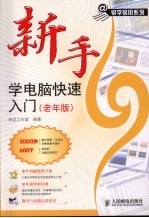
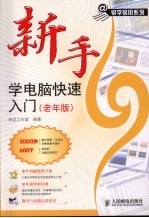
新手学电脑快速入门 老年版PDF电子书下载
- 电子书积分:10 积分如何计算积分?
- 作 者:神龙工作室编著
- 出 版 社:北京:人民邮电出版社
- 出版年份:2008
- ISBN:7115170371
- 页数:239 页
第1章 新手入门——认识电脑 1
1.1 电脑都能干什么 2
1.编辑文字 2
2.查看照片 2
3.网上看电影 2
4.浏览天下事 3
5.娱乐生活 3
1.2 认识电脑的外观构成 3
1.2.1 显示器 4
1.2.2 主机 4
1.2.3 键盘 5
1.功能键区 5
2.主键盘区 6
3.编辑键区 6
4.指示灯区 7
5.小键盘区 8
1.2.4 鼠标 8
1.鼠标的外观 8
2.鼠标的握姿 9
3.鼠标的基本操作 9
1.2.5 音箱 10
1.2.6 摄像头 10
1.3 熟悉电脑的基本操作 11
1.启动电脑 11
2.重新启动电脑 11
3.关闭电脑 11
第2章 进入电脑——初识Windows XP操作系统 13
2.1 如何登录和退出Windows XP 14
2.1.1 登录Windows XP 14
1.登录没有设置密码的Windows XP 14
2.登录有密码的Windows XP 15
2.1.2 退出Windows XP 16
2.1.3 注销Windows XP 16
2.2 了解一下Windows XP的画面 18
2.2.1 参观桌面 18
1.桌面图标 18
2.任务栏 19
3.语言栏 21
2.2.2 认识窗口 21
1.窗口的组成部分 22
2.窗口的基本操作 23
2.3 如何设置属于自己的账户 25
2.3.1 创建账户 25
2.3.2 删除账户 26
2.3.3 更改账户 28
1.更改账户名称 28
2.更改账户密码 29
3.更改账户图片 29
第3章 让电脑个性化——设置系统环境 31
3.1 让自己的电脑桌面更个性化 32
3.1.1 变换桌面背景 32
3.1.2 设置屏幕保护程序 33
3.1.3 设置屏幕的分辨率 35
3.1.4 设置显示器的刷新频率 36
3.2 换一种【开始】菜单 37
3.3 随意更改任务栏 38
3.3.1 改变任务栏的位置 38
3.3.2 改变任务栏的大小 39
3.3.3 将任务栏锁起来 39
3.3.4 将任务栏隐藏起来 39
3.4 让电脑的时间更准确 40
3.5 变换鼠标指针的形状 41
第4章 管理电脑中的数据——文件和文件夹 43
4.1 熟悉文件和文件夹 44
4.1.1 认识文件和文件夹 44
1.文件 44
2.文件夹 44
4.1.2 查看文件和文件夹 45
1.查看文件和文件夹中的内容 45
2.查看文件和文件夹的大小 46
4.1.3 显示文件和文件夹 47
4.2 掌握文件和文件夹的基本操作 48
4.2.1 新建文件和文件夹 49
4.2.2 重命名文件和文件夹 50
4.2.3 复制文件或者文件夹 51
4.2.4 移动文件或者文件夹 52
4.2.5 删除文件或者文件夹 53
1.移入“回收站” 53
2.彻底删除 54
4.2.6 恢复文件或者文件夹 55
4.3 了解文件和文件夹的高级操作 55
4.3.1 隐藏文件或者文件夹 55
4.3.2 显示文件或者文件夹 57
4.3.3 搜索文件或者文件夹 58
4.3.4 备份重要文件 60
4.3.5 还原备份的文件 64
第5章 进入多彩世界——使用系统自带的小程序 65
5.1 方便好用的附件小程序 66
5.1.1 使用画图程序在电脑中绘画 66
1.认识画图程序 66
2.绘制简单的图形 68
3.保存图形的类型 71
4.打开绘制的图形 73
5.1.2 使用计算器快速计算数据 74
1.认识计算器 74
2.计算数据 75
5.1.3 使用记事本和写字板记录文字 77
1.记事本 77
2.写字板 78
5.2 学会使用多媒体工具 82
5.2.1 Windows Media Player 82
1.播放音乐 83
2.播放电影 84
5.2.2 录音机 85
5.2.3 Windows Movie Maker 87
1.制作电子相册 88
2.添加背景音乐 90
3.保存电子相册 92
5.3 边玩边学——Windows小游戏 93
第6章 让电脑输入汉字——汉字输入法 95
6.1 认识常用的输入法 96
6.1.1 语言栏和状态条 96
1.语言栏 96
2.状态条 97
6.1.2 常用输入法 98
1.微软拼音输入法 98
2.智能ABC输入法 98
6.2 如何添加和删除输入法 98
6.2.1 添加输入法 98
1.添加系统自带的输入法 98
2.添加非系统自带的输入法 99
6.2.2 删除输入法 101
6.3 输入各种不同的字符 102
1.输入数字 102
2.输入字母 102
3.输入空格 102
4.输入标点符号 102
5.输入汉字 103
6.输入特殊符号 106
第7章 通过Internet进入网络世界 107
7.1 上网前的热身——选择上网方式 108
7.2 认识上网工具——IE浏览器 108
1.如何启动IE浏览器 108
2.认识界面 108
7.3 使用浏览器知晓天下事 109
7.3.1 使用地址栏浏览网页 109
1.在地址栏中输入网址 110
2.清除地址栏中的网址 111
7.3.2 使用链接浏览网页 111
7.3.3 使用导航按钮浏览网页 113
7.4 查找并保存所需要的信息 114
7.4.1 查找需要的信息 114
1.使用搜索引擎查找信息 114
2.使用IE浏览器本身的搜索功能查找信息 115
7.4.2 将喜欢的网页收藏起来 117
1.添加收藏资料 117
2.整理收藏夹 118
3.删除收藏资料 120
7.4.3 将喜欢的内容保存起来 121
1.保存整个网页 121
2.保存网页中的图片 122
3.保存网页中的文字 123
7.5 上不了网也可以看网页 124
7.5.1 什么是脱机浏览网页 124
7.5.2 脱机浏览网页的操作方法 124
1.将当前网页设置为“脱机浏览” 124
2.将收藏夹中的网页设置为“脱机浏览” 126
7.6 将网上资源下载到电脑中 127
7.6.1 使用IE浏览器下载 127
7.6.2 使用下载软件下载 129
1.安装迅雷软件 130
2.认识迅雷界面 133
3.下载迅雷软件 134
第8章 享受精彩的网络生活 137
8.1 怎么与别人在网上聊天 138
8.1.1 使用QQ与别人聊天 138
1.登录QQ 138
2.添加好友 139
3.与好友聊天 140
8.1.2 在聊天室中与别人聊天 142
8.2 如何在网上收发邮件 144
8.2.1 使用浏览器收发电子邮件 144
1.登录电子邮箱 144
2.发送电子邮件 144
3.接收电子邮件 146
8.2.2 使用Outlook Express收发电子邮件 147
1.设置电子邮件账户 147
2.发送电子邮件 150
3.接收电子邮件 151
8.3 分享你的幸福——在Blog中写随感 152
8.3.1 注册博客通行证 152
8.3.2 如何登录博客 154
1.通过空间地址登录 154
2.在博客网首页中登录 155
8.3.3 管理自己的博客 156
1.发表BLOG文章 156
2.上传照片 158
8.4 网上娱乐、理财也方便 159
8.4.1 告别磁带——上网听音乐 159
8.4.2 告别光碟——上网看电影 161
8.4.3 棋牌样样有——上网玩游戏 162
8.4.4 网上理财——炒股 166
1.查看股票信息 166
2.模拟炒股 168
第9章 必须掌握的几款应用软件 173
9.1 如何使用Word软件写随感 174
9.1.1 认识Word软件 174
1.启动Word 2003 174
2.Word 2003的操作窗口 174
3.退出Word 2003 175
9.1.2 新建Word文档 176
9.1.3 输入文字 176
9.1.4 编辑文本 177
1.选中文本 177
2.修改文本内容 179
3.复制和粘贴文本 180
4.移动文本 180
9.1.5 保存Word文档 181
1.使用菜单命令 181
2.使用工具按钮 182
3.使用快捷键 182
9.1.6 让你的文件更美观 182
1.打开Word文档 182
2.设置字体格式 183
3.设置段落格式 184
4.填充背景 185
5.插入图片 185
6.添加艺术字 187
9.2 在电脑中欣赏图片 188
9.2.1 认识看图软件——ACDSee 189
9.2.2 在ACDSee中欣赏图片 189
9.2.3 让你的照片更漂亮 190
1.裁剪照片 190
2.曝光调整 191
3.设置图片特效 193
9.3 使用哪种软件播放音乐和电影 194
9.3.1 使用“千千静听”播放音乐 194
1.千千静听界面 194
2.添加音乐 195
3.从播放列表中删除音乐 197
4.创建、保存播放列表 197
5.设置播放模式 199
9.3.2 使用“暴风影音”播放电影 199
1.暴风影音界面 199
2.播放电影 201
3.连续播放电视剧 202
4.暴风影音的记忆功能 203
9.4 文件大小任我变 204
9.4.1 让大体积的文件变小 204
9.4.2 释放压缩过的文件 205
第10章 呵护你的电脑 207
10.1 如何让你的电脑高效运行 208
10.1.1 清理系统磁盘 208
1.磁盘清理 208
2.碎片整理 209
10.1.2 让“兔子”帮你清理电脑 211
1.打扫电脑中的垃圾 211
2.让你的电脑跑得更快 214
10.2 如何防范和查杀病毒 215
10.2.1 病毒的危害有多大 215
10.2.2 预防病毒的方法 216
1.安装瑞星卡卡 216
2.不能随意拷贝 219
3.不要浏览自动弹出的网页 219
4.及时更新系统补丁 219
10.2.3 感染了病毒怎么办 220
1.判断病毒进程 220
2.结束病毒进程 223
3.删除病毒文件 224
4.修改注册表启动加载项 224
5.格式化硬盘 226
6.将硬盘连接到其他电脑上进行病毒查杀 226
10.2.4 使用杀毒软件查杀病毒 226
1.安装杀毒软件 226
2.查杀病毒 230
3.升级病毒库 232
附录 电脑应用技巧600招 233
- 《HTML5从入门到精通 第3版》(中国)明日科技 2019
- 《少儿电子琴入门教程 双色图解版》灌木文化 2019
- 《BBC人体如何工作》(英)爱丽丝.罗伯茨 2019
- 《区块链DAPP开发入门、代码实现、场景应用》李万胜著 2019
- 《Python3从入门到实战》董洪伟 2019
- 《慢性呼吸系统疾病物理治疗工作手册》(荷)瑞克·考斯林克(RikGosselink) 2020
- 《掌控工作》邵文瀚著 2020
- 《社会工作专业英语》俞炎燊 2019
- 《CINEMA 4D新手快速进阶实例教学 商迪》商迪 2020
- 《中国共产党支部工作条例问答》张越编著 2019
- 《市政工程基础》杨岚编著 2009
- 《家畜百宝 猪、牛、羊、鸡的综合利用》山西省商业厅组织技术处编著 1959
- 《《道德经》200句》崇贤书院编著 2018
- 《高级英语阅读与听说教程》刘秀梅编著 2019
- 《计算机网络与通信基础》谢雨飞,田启川编著 2019
- 《看图自学吉他弹唱教程》陈飞编著 2019
- 《法语词汇认知联想记忆法》刘莲编著 2020
- 《培智学校义务教育实验教科书教师教学用书 生活适应 二年级 上》人民教育出版社,课程教材研究所,特殊教育课程教材研究中心编著 2019
- 《国家社科基金项目申报规范 技巧与案例 第3版 2020》文传浩,夏宇编著 2019
- 《流体力学》张扬军,彭杰,诸葛伟林编著 2019
- 《指向核心素养 北京十一学校名师教学设计 英语 七年级 上 配人教版》周志英总主编 2019
- 《办好人民满意的教育 全国教育满意度调查报告》(中国)中国教育科学研究院 2019
- 《北京生态环境保护》《北京环境保护丛书》编委会编著 2018
- 《人民院士》吴娜著 2019
- 《指向核心素养 北京十一学校名师教学设计 英语 九年级 上 配人教版》周志英总主编 2019
- 《中国人民的心》杨朔著;夕琳编 2019
- 《高等院校旅游专业系列教材 旅游企业岗位培训系列教材 新编北京导游英语》杨昆,鄢莉,谭明华 2019
- 《中华人民共和国成立70周年优秀文学作品精选 短篇小说卷 上 全2册》贺邵俊主编 2019
- 《指向核心素养 北京十一学校名师教学设计 数学 九年级 上 配人教版》周志英总主编 2019
- 《中华人民共和国成立70周年优秀文学作品精选 中篇小说卷 下 全3册》洪治纲主编 2019
